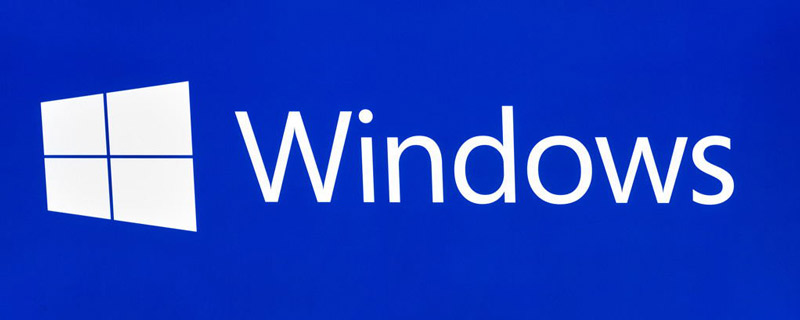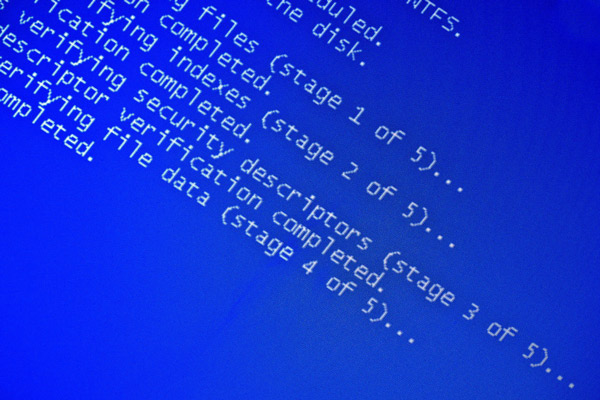win10开机inaccessibleboot蓝屏怎么解决 win10蓝屏终止代码inaccessible
来源: 最后更新:22-07-24 04:00:35
导读:首先在开机页面进入电脑安全模式关闭独显,等电脑自动重启后,会尝试修复,这时选择高级选项,再选择疑难解答,然后选择高级选项、启动设置以及启用安全模式,之后点击开始菜单,选择设备管理器,找到显卡再选择禁用显卡,重启电脑即可。
-
首先在开机页面进入电脑安全模式关闭独显,等电脑自动重启后,会尝试修复,这时选择高级选项,再选择疑难解答,然后选择高级选项、启动设置以及启用安全模式,之后点击开始菜单,选择设备管理器,找到显卡再选择禁用显卡,重启电脑即可。
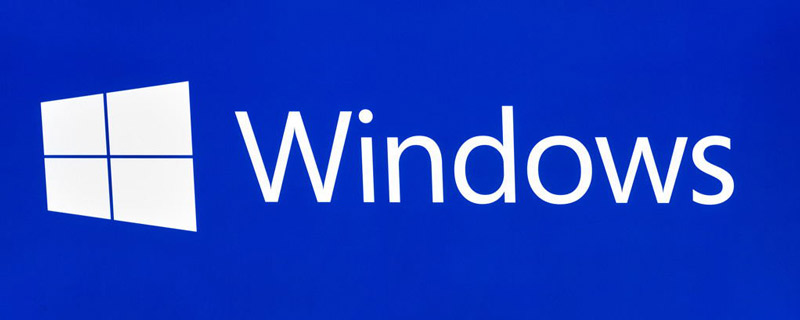

win10开机inaccessibleboot蓝屏怎么解决
1、进入安全模式关闭独显或卸载显卡驱动,
2、这时可以不进行任何操作,电脑会自动重启,之后会提示正在尝试修复,选择高级选项,
3、选择疑难解答,依次选择高级选项、启动设置、启用安全模式,
4、进入安全模式后,右击开始菜单选择设备管理器,找到显卡,右击选择禁用显卡或者卸载显卡驱动,重启。
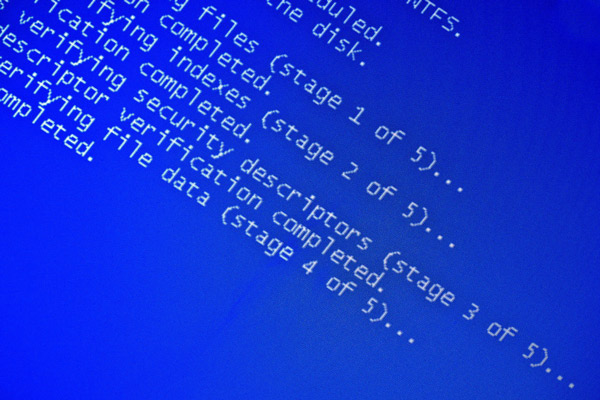
上述就是关于win10开机蓝屏的解决方法了,希望能对小伙伴们有所帮助。
标签: win10开机inaccessibleboot蓝屏怎么解决 win10开机inaccessibleboot蓝屏如何解决 win10开机inaccessibleboot蓝屏的解决方法
免责声明:本文系转载,版权归原作者所有;旨在传递信息,其原创性以及文中陈述文字和内容未经本站证实。
帮同学化妆最高日入近千 帮朋友化妆帮同学化妆最高日入近千?浙江大二女生冲上热搜,彩妆,妆容,模特,王
2023吉林省紧缺急需职业工种目录政策解读 2024张杰上海演唱会启东直通车专线时间+票价 马龙谢幕,孙颖莎显示统治力,林诗栋紧追王楚钦,国乒新奥运周期竞争已启动 全世界都被吓了一跳 吓死全世界热门标签
热门文章
-
和数字搭配的女孩名字 跟数字有关系的名字 24-10-07
-
灯笼花一年开几次花(灯笼花是一年生还是多年生) 24-10-07
-
冬桃苗品种(冬桃苗什么品种好) 24-10-07
-
长绒棉滑滑的冬天会不会冷(长绒棉会冰吗) 24-10-07
-
竹子冬天叶子全干了怎么办 竹子冬天叶子会变黄吗 24-10-07
-
春天移栽牡丹能开花吗(春天移栽牡丹能开花吗视频) 24-10-07
-
表示心酸的一句话 表示心酸的一句话有哪些 24-10-07
-
轮胎气门嘴用什么胶(轮胎气门嘴用什么胶好) 24-10-07
-
windows安装redis缓存使用图文教程 windows下redis安装步骤 24-10-07
-
康乃馨怎么繁殖 康乃馨怎么繁殖方法 24-10-06